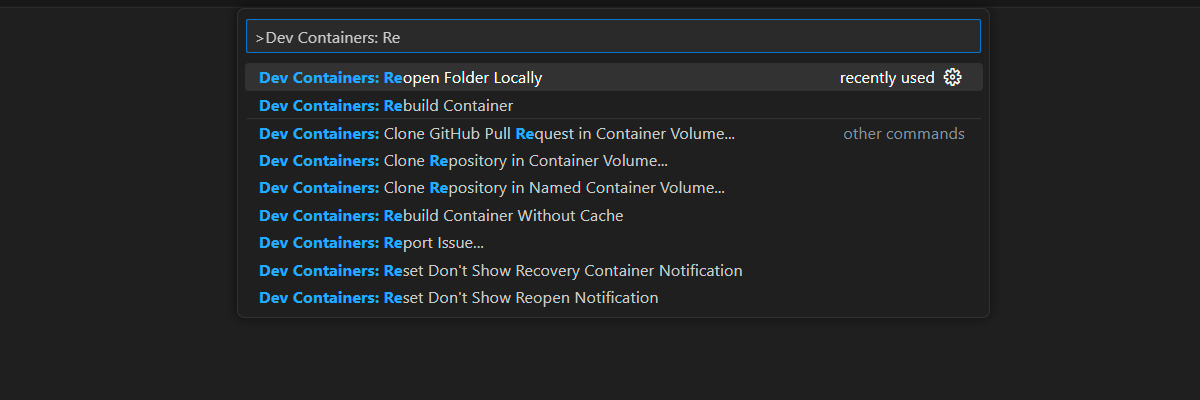Wprowadzenie do przykładu czatu w przedsiębiorstwie w języku Java przy użyciu programu RAG
W tym artykule pokazano, jak wdrożyć i uruchomić przykładową aplikację do czatu dla przedsiębiorstw dla języka Java. Ten przykład implementuje aplikację do czatu przy użyciu języka Java, usługi Azure OpenAI Service i pobierania rozszerzonej generacji (RAG) w usłudze Azure AI Search, aby uzyskać odpowiedzi na temat korzyści pracowników w fikcyjnej firmie. Aplikacja jest wypełniana plikami PDF, w tym podręcznikiem pracownika, dokumentem korzyści i listą ról i oczekiwań firmy.
Postępując zgodnie z instrukcjami w tym artykule, wykonasz następujące czynności:
- Wdrażanie aplikacji czatu na platformie Azure.
- Uzyskaj odpowiedzi na temat świadczeń pracowników.
- Zmień ustawienia, aby zmienić zachowanie odpowiedzi.
Po ukończeniu tego artykułu możesz rozpocząć modyfikowanie nowego projektu przy użyciu kodu niestandardowego.
Ten artykuł jest częścią kolekcji artykułów, które pokazują, jak utworzyć aplikację do czatu przy użyciu usługi Azure OpenAI Service i usługi Azure AI Search. Inne artykuły w kolekcji obejmują:
Omówienie architektury
Prosta architektura aplikacji do czatu jest pokazana na poniższym diagramie:
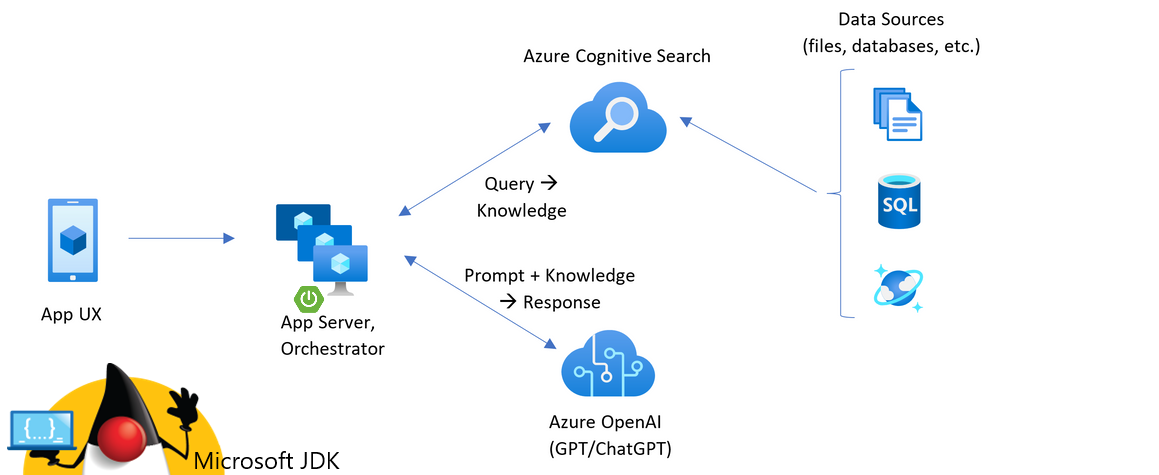
Kluczowe składniki architektury obejmują:
- Aplikacja internetowa do hostowania interaktywnego środowiska czatu.
- Zasób usługi Azure AI Search, aby uzyskać odpowiedzi na podstawie własnych danych.
- Usługa Azure OpenAI w celu zapewnienia:
- Słowa kluczowe w celu ulepszenia wyszukiwania na własnych danych.
- Odpowiedzi z modelu OpenAI.
- Osadzanie z modelu ada
Koszt
Większość zasobów w tej architekturze używa warstwy cenowej podstawowa lub zużycie. Ceny użycia są oparte na użyciu, co oznacza, że płacisz tylko za to, czego używasz. Aby ukończyć ten artykuł, zostanie naliczona opłata, ale będzie ona minimalna. Po zakończeniu pracy z artykułem możesz usunąć zasoby, aby zatrzymać naliczanie opłat.
Dowiedz się więcej o kosztach w repozytorium przykładowym.
Wymagania wstępne
Środowisko kontenera deweloperskiego jest dostępne ze wszystkimi zależnościami wymaganymi do ukończenia tego artykułu. Kontener deweloperski można uruchomić w usłudze GitHub Codespaces (w przeglądarce) lub lokalnie przy użyciu programu Visual Studio Code.
Aby użyć tego artykułu, potrzebne są następujące wymagania wstępne:
- Subskrypcja platformy Azure — utwórz bezpłatnie
- Uprawnienia konta platformy Azure — Twoje konto platformy Azure musi mieć uprawnienia Microsoft.Authorization/roleAssignments/write, takie jak Administracja istrator dostępu użytkowników lub właściciel.
- Dostęp jest udzielany usłudze Azure OpenAI w żądanej subskrypcji platformy Azure. Obecnie dostęp do tej usługi jest udzielany tylko przez aplikację. Możesz ubiegać się o dostęp do usługi Azure OpenAI, wypełniając formularz pod adresem https://aka.ms/oai/access. Otwórz problem w tym repozytorium, aby skontaktować się z nami, jeśli masz problem.
- Konto usługi GitHub
Otwieranie środowiska projektowego
Rozpocznij teraz od środowiska programistycznego, które ma zainstalowane wszystkie zależności, aby ukończyć ten artykuł.
Usługa GitHub Codespaces uruchamia kontener deweloperski zarządzany przez usługę GitHub za pomocą programu Visual Studio Code dla sieci Web jako interfejsu użytkownika. W przypadku najprostszego środowiska programistycznego użyj usługi GitHub Codespaces, aby wstępnie zainstalować odpowiednie narzędzia deweloperskie i zależności, aby ukończyć ten artykuł.
Ważne
Wszystkie konta usługi GitHub mogą korzystać z usługi Codespaces przez maksymalnie 60 godzin bezpłatnych każdego miesiąca z 2 podstawowymi wystąpieniami. Aby uzyskać więcej informacji, zobacz GitHub Codespaces monthly included storage and core hours (Miesięczne miejsca do magazynowania i godzin rdzeni usługi GitHub Codespaces).
Rozpocznij proces tworzenia nowego repozytorium GitHub Codespace
mainwAzure-Samples/azure-search-openai-demo-javagałęzi repozytorium GitHub.Kliknij prawym przyciskiem myszy poniższy przycisk i wybierz pozycję Otwórz link w nowych oknach , aby jednocześnie udostępnić środowisko programistyczne i dokumentację.
Na stronie Tworzenie przestrzeni kodu przejrzyj ustawienia konfiguracji przestrzeni kodu, a następnie wybierz pozycję Utwórz nową przestrzeń kodu
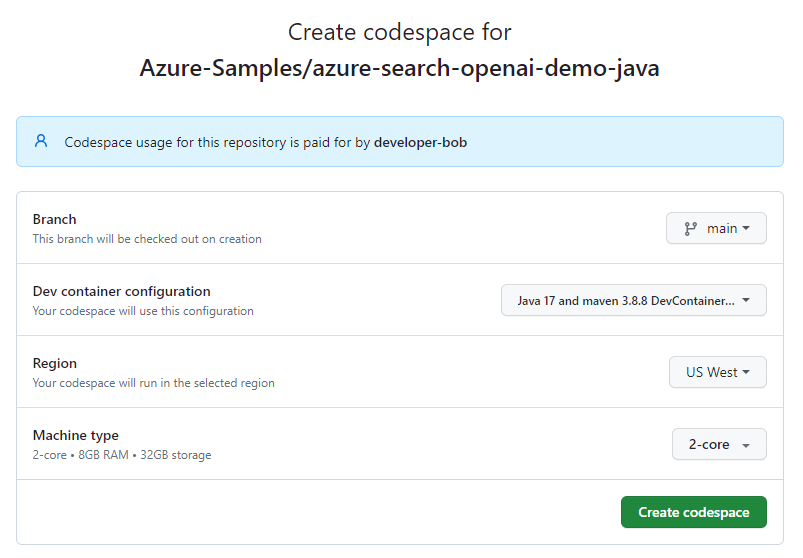
Poczekaj na uruchomienie przestrzeni kodu. Ten proces uruchamiania może potrwać kilka minut.
W terminalu w dolnej części ekranu zaloguj się do platformy Azure przy użyciu interfejsu wiersza polecenia dla deweloperów platformy Azure.
azd auth loginSkopiuj kod z terminalu, a następnie wklej go w przeglądarce. Postępuj zgodnie z instrukcjami, aby uwierzytelnić się przy użyciu konta platformy Azure.
Pozostałe zadania w tym artykule mają miejsce w kontekście tego kontenera deweloperskiego.
Wdrażanie i uruchamianie
Przykładowe repozytorium zawiera wszystkie pliki kodu i konfiguracji, które należy wdrożyć na platformie Azure. W poniższych krokach przedstawiono proces wdrażania przykładu na platformie Azure.
Wdrażanie aplikacji czatu na platformie Azure
Ważne
Zasoby platformy Azure utworzone w tej sekcji powodują natychmiastowe koszty, głównie z zasobu usługi Azure AI Search. Te zasoby mogą naliczać koszty nawet w przypadku przerwania działania polecenia przed jego pełnym wykonaniem.
Uruchom następujące polecenie interfejsu wiersza polecenia dla deweloperów platformy Azure, aby aprowizować zasoby platformy Azure i wdrożyć kod źródłowy:
azd upPo wyświetleniu monitu o wprowadzenie nazwy środowiska zachowaj krótkie i małe litery. Na przykład
myenv. Jest używana jako część nazwy grupy zasobów.Po wyświetleniu monitu wybierz subskrypcję, w ramach których chcesz utworzyć zasoby.
Po wyświetleniu monitu o wybranie lokalizacji po raz pierwszy wybierz lokalizację w pobliżu. Ta lokalizacja jest używana dla większości zasobów, w tym hostingu.
Jeśli zostanie wyświetlony monit o lokalizację modelu OpenAI, wybierz lokalizację znajdującą się blisko Ciebie. Jeśli ta sama lokalizacja jest dostępna jako pierwsza lokalizacja, wybierz tę lokalizację.
Poczekaj na wdrożenie aplikacji. Ukończenie wdrożenia może potrwać od 5 do 10 minut.
Po pomyślnym wdrożeniu aplikacji w terminalu zostanie wyświetlony adres URL.
Wybierz ten adres URL oznaczony
Deploying service webetykietą, aby otworzyć aplikację czatu w przeglądarce.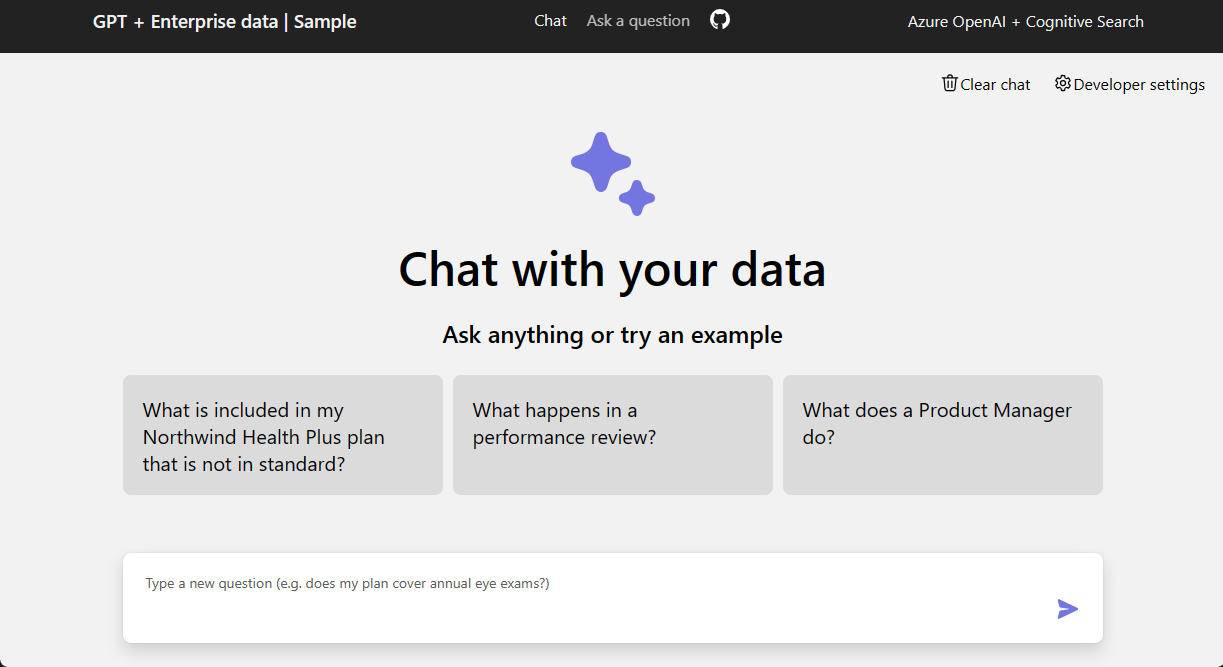
Uzyskiwanie odpowiedzi z plików PDF przy użyciu aplikacji do czatu
Aplikacja do czatu jest wstępnie ładowana z informacjami o korzyściach pracowników z plików PDF. Możesz użyć aplikacji do czatu, aby zadawać pytania dotyczące korzyści. Poniższe kroki przeprowadzą Cię przez proces korzystania z aplikacji do czatu.
W przeglądarce wybierz lub wprowadź ciąg "Co jest zawarte w planie Northwind Health Plus, który nie jest standardowy?" w polu tekstowym czatu.
W odpowiedzi wybierz jedną z cytatów.
W okienku po prawej stronie użyj kart, aby dowiedzieć się, jak została wygenerowana odpowiedź.
Karta opis Proces myślowy Jest to skrypt interakcji w czacie. Zawartość pomocnicza Obejmuje to informacje, aby odpowiedzieć na twoje pytanie i materiał źródłowy. Odsyłacz bibliograficzny Spowoduje to wyświetlenie strony PDF zawierającej cytat. Po zakończeniu wybierz ponownie wybraną kartę, aby zamknąć okienko.
Zmienianie zachowania odpowiedzi przy użyciu ustawień aplikacji czatu
Analiza aplikacji do czatu jest określana przez model OpenAI i ustawienia używane do interakcji z modelem.
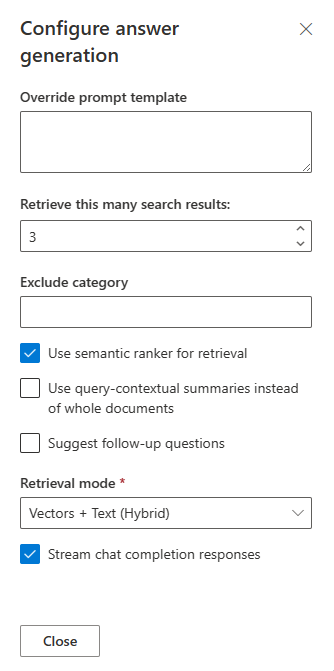
| Ustawienie | opis |
|---|---|
| Zastępowanie szablonu monitu | Jest to monit używany do wygenerowania odpowiedzi. |
| Pobieranie tych wielu wyników wyszukiwania | Jest to liczba wyników wyszukiwania, które są używane do generowania odpowiedzi. Te źródła są widoczne na karcie Proces myślowy i Zawartość pomocnicza cytatu. |
| Wyklucz kategorię | Jest to kategoria dokumentów wykluczonych z wyników wyszukiwania. |
| Używanie semantycznego rangatora do pobierania | Jest to funkcja usługi Azure AI Search , która używa uczenia maszynowego do poprawy istotności wyników wyszukiwania. |
| Używanie podsumowań kontekstowych zapytań zamiast całych dokumentów | Po zaznaczeniu obu Use semantic ranker elementów i Use query-contextual summaries funkcja LLM używa podpis wyodrębnionych z kluczowych fragmentów, zamiast wszystkich fragmentów, w dokumentach o najwyższej rangi. |
| Sugerowanie pytań dotyczących kontynuacji | Zasugeruj aplikację czatu na podstawie odpowiedzi na następujące pytania. |
| Tryb pobierania | Wektory + tekst oznacza, że wyniki wyszukiwania są oparte na tekście dokumentów i osadzaniu dokumentów. Wektory oznaczają, że wyniki wyszukiwania są oparte na osadzaniu dokumentów. Tekst oznacza, że wyniki wyszukiwania są oparte na tekście dokumentów. |
| Odpowiedzi na ukończenie czatu strumieniowego | Odpowiedź strumieniowa zamiast czekać na pełną odpowiedź jest dostępna dla odpowiedzi. |
Poniższe kroki przeprowadzą Cię przez proces zmieniania ustawień.
W przeglądarce wybierz kartę Deweloper Ustawienia.
Zaznacz pole wyboru Sugerowanie pytań kontrolnych i zadawaj to samo pytanie ponownie.
What is my deductible?Rozmowa zwróciła sugerowane pytania, takie jak następujące:
1. What is the cost sharing for out-of-network services? 2. Are preventive care services subject to the deductible? 3. How does the prescription drug deductible work?Na karcie Ustawienia usuń zaznaczenie pozycji Użyj semantycznego rangi do pobierania.
Zadaj to samo pytanie ponownie?
What is my deductible?Jaka jest różnica w odpowiedziach?
Na przykład odpowiedź, która użyła klasyfikatora semantycznego, dostarczyła jedną odpowiedź:
The deductible for the Northwind Health Plus plan is $2,000 per year.Reponse bez semantycznego rankingu zwrócił odpowiedź, która wymagała więcej pracy, aby uzyskać odpowiedź:
Based on the information provided, it is unclear what your specific deductible is. The Northwind Health Plus plan has different deductible amounts for in-network and out-of-network services, and there is also a separate prescription drug deductible. I would recommend checking with your provider or referring to the specific benefits details for your plan to determine your deductible amount.
Czyszczenie zasobów
Czyszczenie zasobów platformy Azure
Zasoby platformy Azure utworzone w tym artykule są rozliczane z subskrypcją platformy Azure. Jeśli nie spodziewasz się, że te zasoby będą potrzebne w przyszłości, usuń je, aby uniknąć naliczania dodatkowych opłat.
Uruchom następujące polecenie interfejsu wiersza polecenia dla deweloperów platformy Azure, aby usunąć zasoby platformy Azure i usunąć kod źródłowy:
azd down --purge
Czyszczenie usługi GitHub Codespaces
Usunięcie środowiska Usługi GitHub Codespaces gwarantuje, że możesz zmaksymalizować ilość bezpłatnych godzin na godziny korzystania z konta.
Ważne
Aby uzyskać więcej informacji na temat uprawnień konta usługi GitHub, zobacz Artykuł GitHub Codespaces monthly included storage and core hours (Miesięczne miejsca do magazynowania i godzin rdzeni w usłudze GitHub).
- Zaloguj się do pulpitu nawigacyjnego usługi GitHub Codespaces (https://github.com/codespaces).
- Znajdź aktualnie uruchomione przestrzenie kodu pochodzące z
Azure-Samples/azure-search-openai-demo-javarepozytorium GitHub.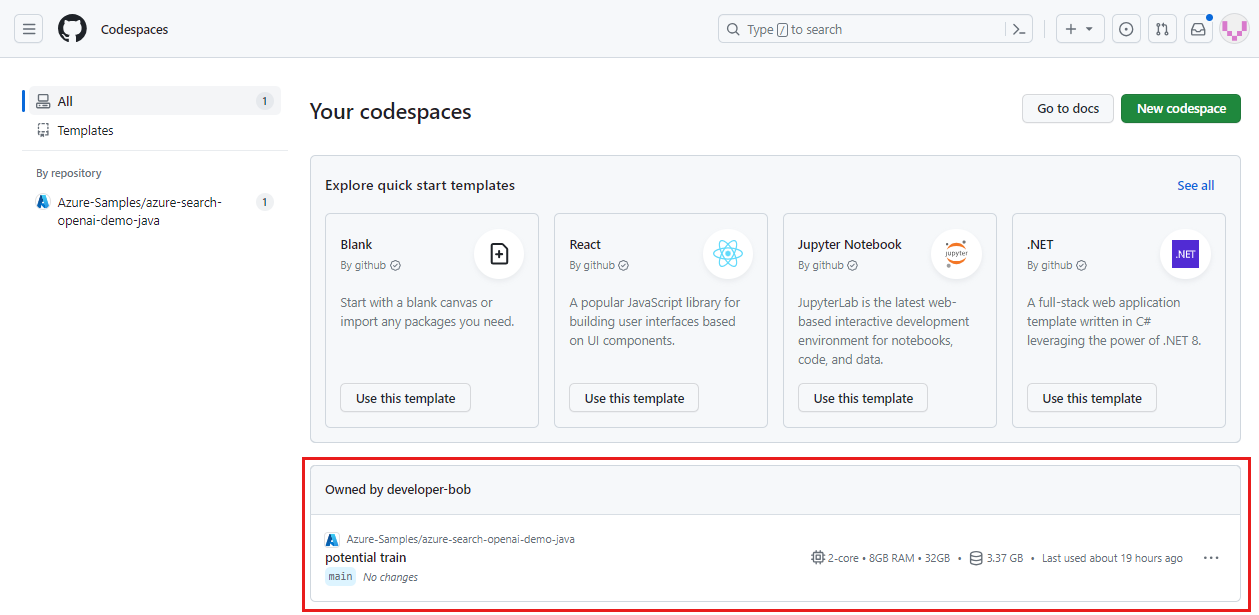
- Otwórz menu kontekstowe dla przestrzeni kodu, a następnie wybierz pozycję Usuń.
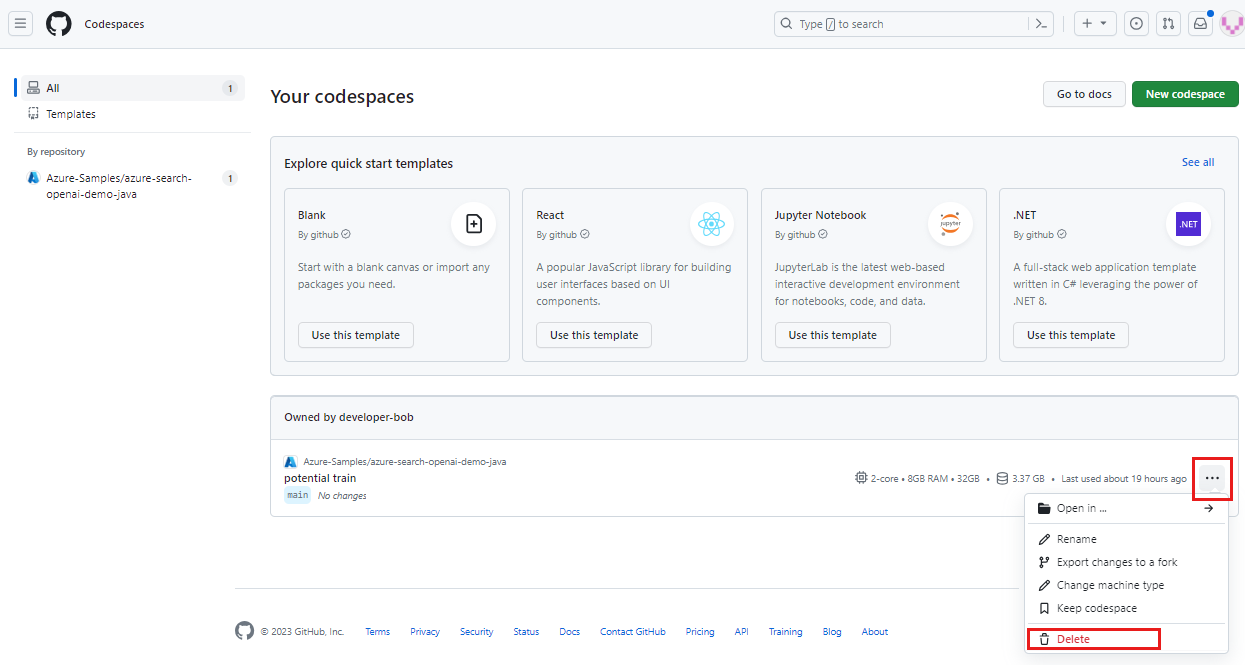
Jak udzielono odpowiedzi na pytanie?
Aplikacja jest oddzielona od 2 aplikacji:
- Aplikacja języka JavaScript frontonu korzystająca z platformy React z narzędziem do kompilacji Vite.
- Aplikacja java zaplecza odpowiada na pytanie.
Interfejs API zaplecza /chat przechodzi przez proces uzyskiwania odpowiedzi:
- Opcje kompilacji RAG: utwórz zestaw opcji, które będą używane do generowania odpowiedzi.
- Tworzenie podejścia przy użyciu opcji RAG: użyj kombinacji modeli opartych na pobieraniu i generowania, aby utworzyć podejście do generowania dokładnej i naturalnej odpowiedzi.
- Uruchom podejście z opcjami RAG i poprzednią konwersacją: użyj podejścia i opcji RAG, aby wygenerować odpowiedź na podstawie poprzedniej konwersacji. Odpowiedź zawiera informacje o dokumentach użytych do wygenerowania odpowiedzi.
Uzyskaj pomoc
To przykładowe repozytorium oferuje informacje dotyczące rozwiązywania problemów.
Jeśli wystawione dane nie zostały rozwiązane, zarejestruj problem w problemach z repozytorium.
Następne kroki
- Repozytorium GitHub aplikacji do czatów dla przedsiębiorstw
- Tworzenie aplikacji do czatu przy użyciu architektury rozwiązania najlepszych rozwiązań usługi Azure OpenAI
- Kontrola dostępu w aplikacjach generacyjnych sztucznej inteligencji za pomocą usługi Azure AI Search
- Tworzenie gotowego do użycia rozwiązania OpenAI dla przedsiębiorstw za pomocą usługi Azure API Management
- Wyszukiwanie wektorów przewyższających przy użyciu funkcji pobierania hybrydowego i klasyfikowania
Opinia
Dostępne już wkrótce: W 2024 r. będziemy stopniowo wycofywać zgłoszenia z serwisu GitHub jako mechanizm przesyłania opinii na temat zawartości i zastępować go nowym systemem opinii. Aby uzyskać więcej informacji, sprawdź: https://aka.ms/ContentUserFeedback.
Prześlij i wyświetl opinię dla